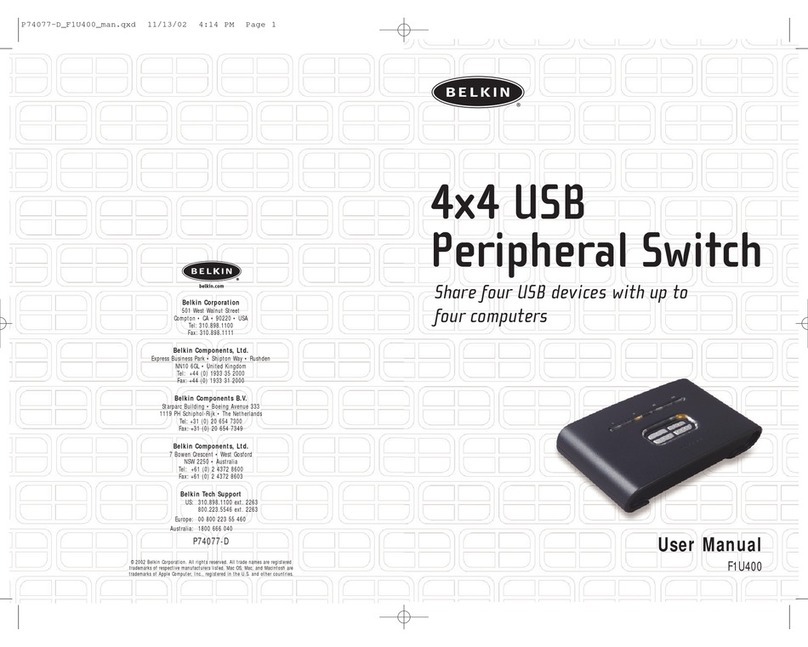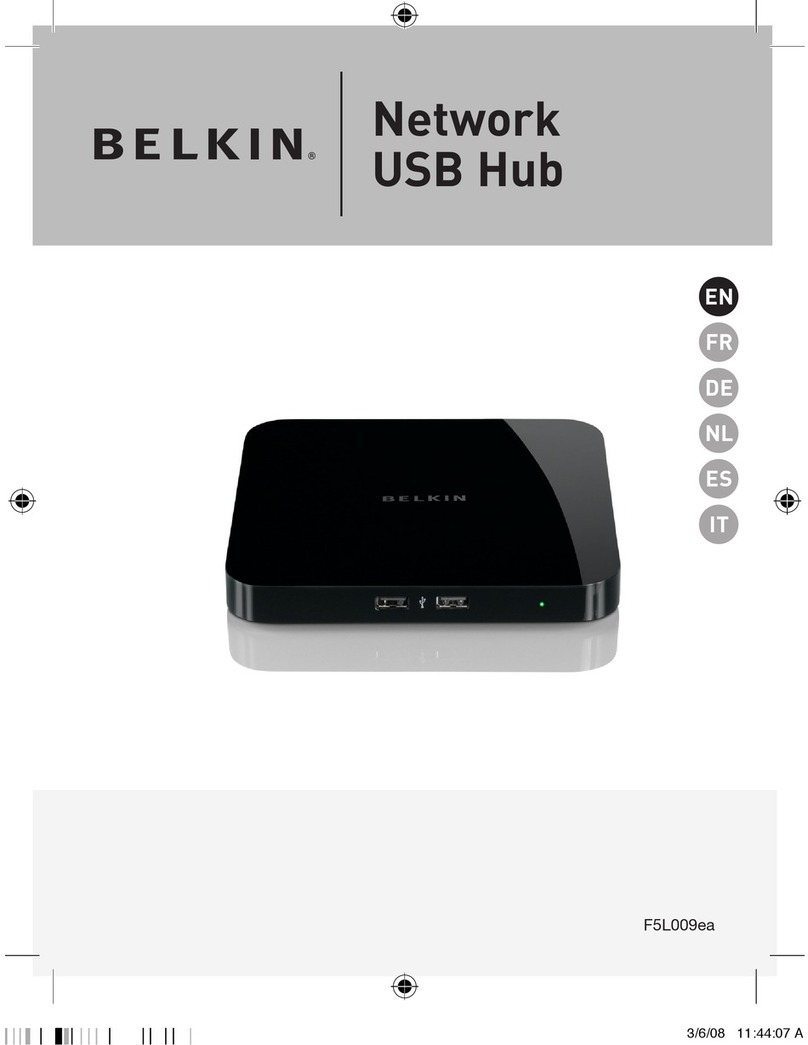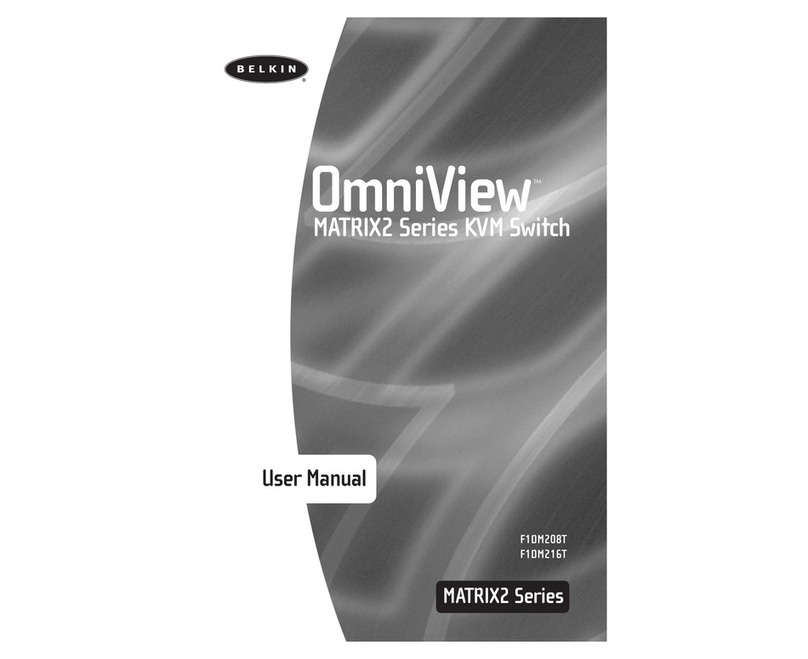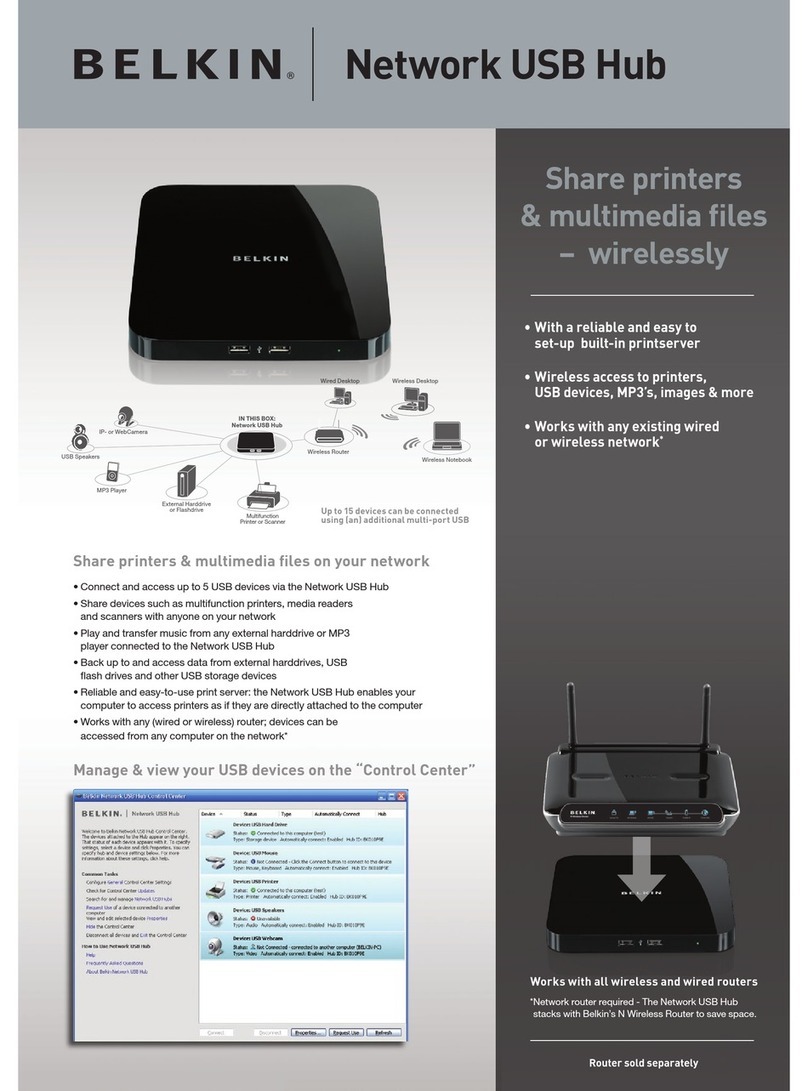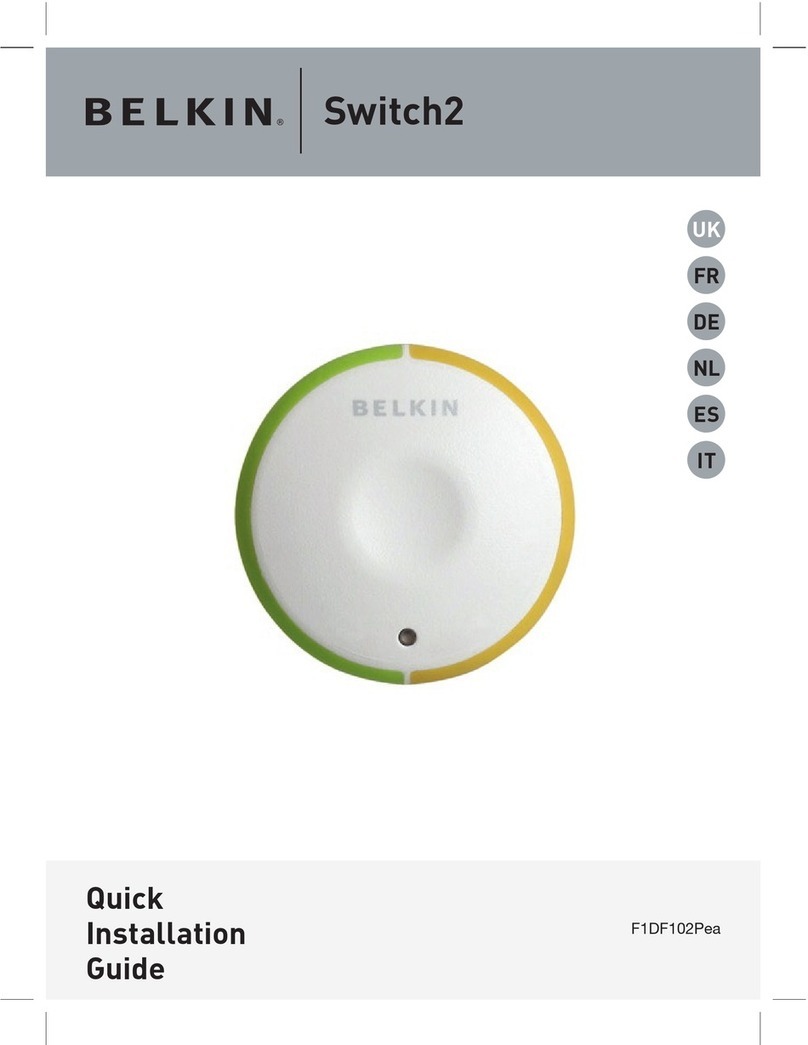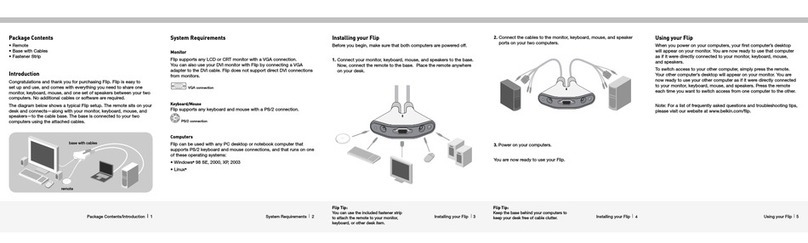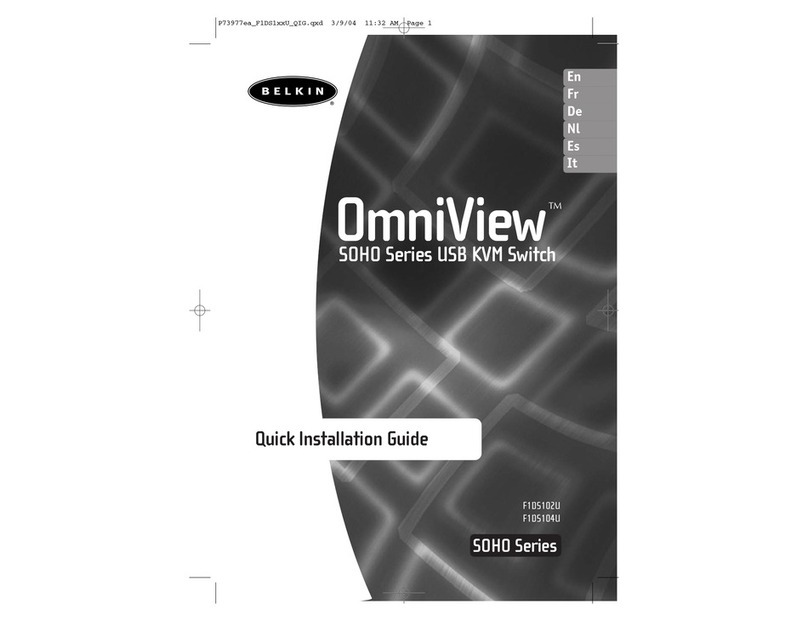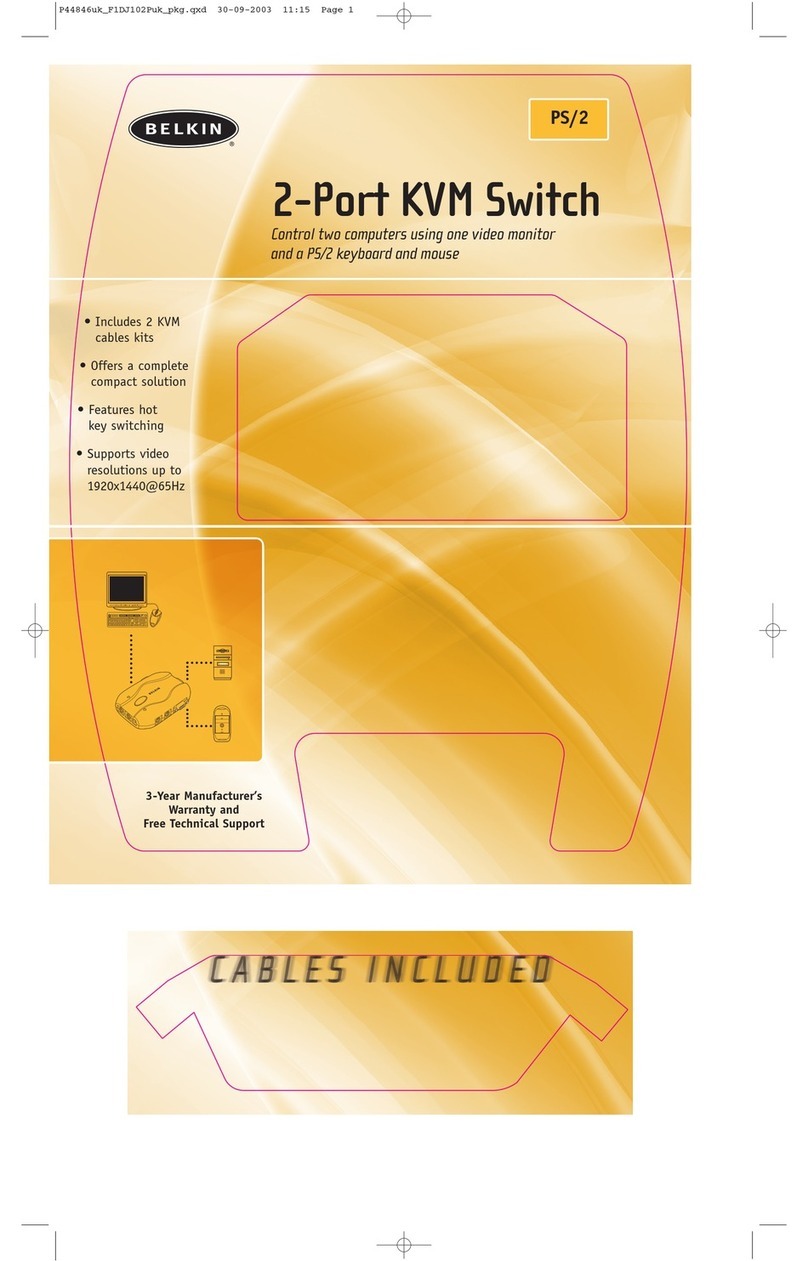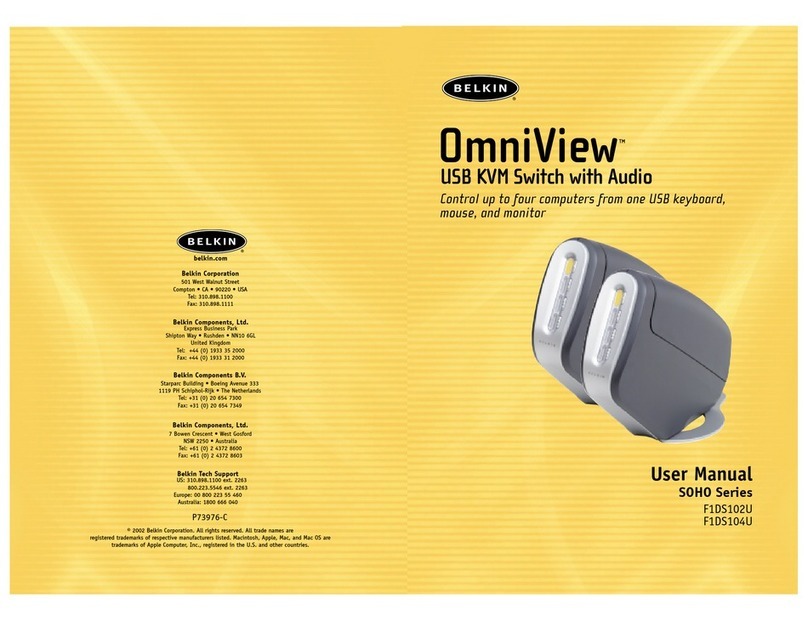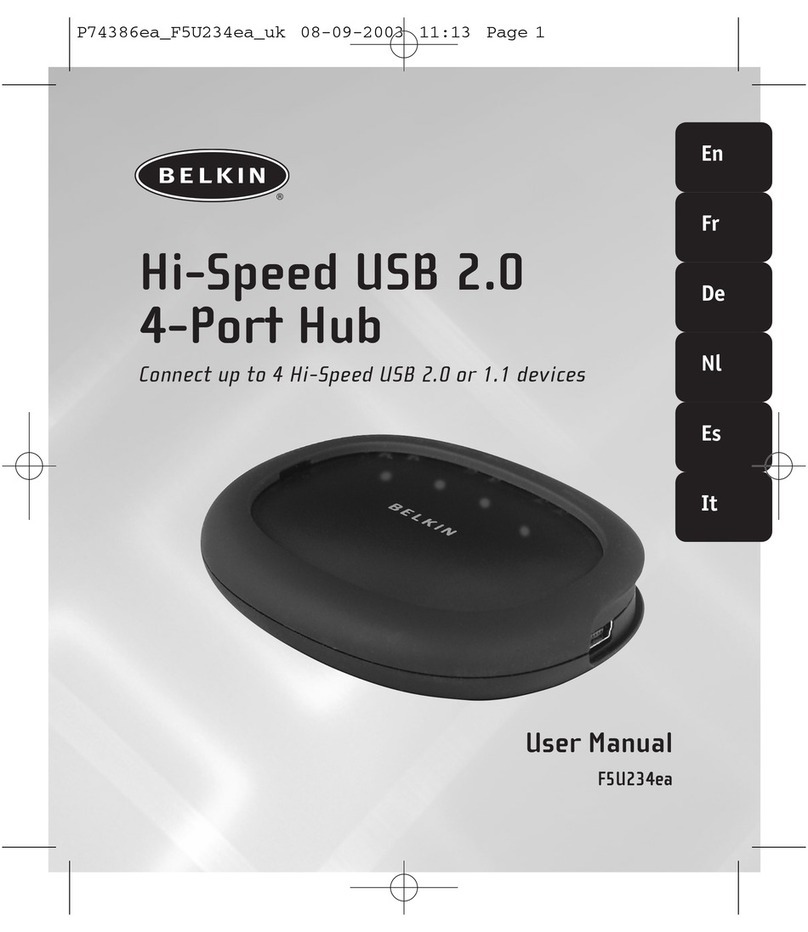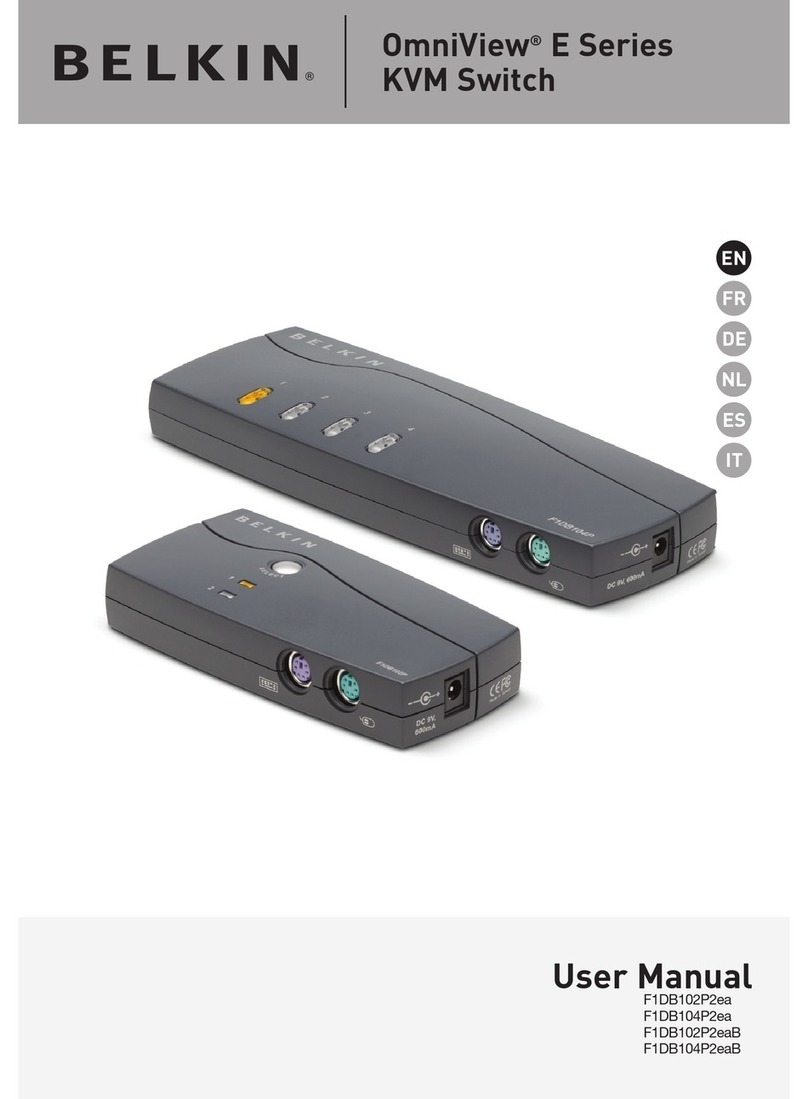5- or 8-Port Network Switch (10/100Mbps) Quick Setup Guide for Mac®
5- eller 8-portars nätverksswitch (10/100Mbps) Snabbinstallationsguide för Mac®
Network Switch (10/100Mbps) Quick Setup Guide for Mac®
5- eller 8-ports netværksswitch (10/100Mbps) Kort installationsvejledning til Mac®
Síťový přepínač s 5 nebo 8 porty (10/100 Mb/s.) Návod k ry hlému nastavení počítačů Ma ®
5 vagy 8 portos hálózati kap soló (10/100Mbps) Gyors telepítési útmutató Ma ®gépekhez
Instruk ja szybkiej instala ji 5- lub 8-portowego przełą znika sie iowego (10/100Mbps) dla komputerów Ma ®
Síťový přepínač s 5 nebo 8 porty (10/100 Mb/s.)
Návod k ry hlému
nastavení počítačů Ma ®
F5D5130-5 nebo F5D5130-8
Nastavení přepínače se provede ve dvou snadný h kro í h:
1. Připojte počítače k přepínači.
2. Na svém počítači zkonfigurujte nastavení TCP/IP.
1. Vypněte své zařízení.
2. Připojte síťový kabel mezi každý z počítačů a
3. Zasuňte napáje í kabel přepínače do zásuvky napáje í sítě.
4. Zapněte zbývají í počítače.
Jakmile bude v počítačí h zaveden systém, rozsvítí se u každého portu,
k němuž je připojen počítač, kontrolka spoje LAN (na házejí í se na
přední straně směrovače). Tyto kontrolky slouží k ověření, že počítače jsou
připojeny k přepínači.
Váš počítač bude komunikovat s přepínačem prostředni tvím TCP/IP.
Ch ete-li zkonfigurovat nastavení TCP/IP na počítačí h Ma pro komunika i
s přepínačem, postupujte podle níže uvedený h kroků:
1. Otevřete nabídku “Apple”. Vyberte “Control Panels” (Ovláda í panely)
a pak “TCP/IP”.
2. V místě “Conne t via:” (Připojit přes) vyberte podle rozhraní počítače Ma
buď “Ethernet Built In” (Vestavěný Ethernet) nebo “Ethernet”.
3. V místě “Configure:” (Konfigurovat) vyberte “Using DHCP Server”
(Pomo í serveru DHCP). Počítač tím dostane informa i, že IP adresu má
získat z přepínače .
4. Okno uzavřete. Objeví se následují í okno: Klepněte na “Save” (Uložit).
5. Restartujte počítač.
Tím jste dokončili dynami kou konfigura i IP. Tento postup proveďte pro
každý počítač, který se bude na přepínač připojovat.
Po skončené konfigura i nastavení TCP/IP musíte nastavit aktiva i Sdílení
souborů.
SÍËOV¯
P€EPÍNAÂ
BELKIN
*****
*zkratka Network Interface Card = Karta síÈového rozhraní
Krok 2: Konfigurace TCP/IP na dynamickou konfiguraci IP
Krok 1: Připoj e počí ače k přepínači.
5 vagy 8 portos hálózati kap soló (10/100Mbps)
Gyors telepítési útmutató
Ma ®gépekhez
F5D5130-5 vagy F5D5130-8
A kap soló beállítása két könnyű lépésben elvégezhető:
1. A számítógépek satlakoztatása a kap solóhoz.
2. A számítógép TCP/IP beállításainak konfigurálása.
1. Kap solja ki a berendezést.
2. Hálózati kábellel satlakoztassa az egyes számítógépeket a
kap solóhoz.
3. Helyezze a kap soló tápegységét a hálózati satlakozóaljzatba.
4. Kap solja be a többi számítógépet is.
A számítógép beindítása után kigyullad egy-egy LAN kap solat
jelzőfény (a kap soló előlapján), minden egyes olyan porthoz,
amelyhez számítógép van satlakoztatva. Ezekkel a jelzőfényekkel
tud megbizonyosodni arról, hogy a számítógépek satlakoztatva
vannak a kap solóhoz.
A számítógép a kap solóval a TCP/IP protokollon keresztül fog
kommunikálni. Ahhoz, hogy a Ma számítógép kommunikálni tudjon a
kap solóval, a gép TCP/IP beállításait az alábbiak szerint kell konfigurálni:
1. Nyissa meg az „Apple” menüt. Válassza ki a „Control Panels”
(„Vezérlőpult”) tételt, azon belül válassza ki a „TCP/IP” tételt.
2. A „Conne t Via:” (“Csatlakozás:”) tételen belül válassza az „Ethernet
Built In” (“Beépített Ethernet”) vagy az „Ethernet” tételt, a Ma
számítógép interfészétől függően.
3. A „Configure:” (“Konfigurálás:”) tételen belül válassza a „Using
DHCP Server” (“DHCP szerver segítségével”) pontot. Ez arra utasítja
a számítógépet, hogy az IP ímet a kap solótól kérje le.
4. Zárja be az ablakot. A következő ablak jelenik meg. Kattintson a
„Save” („Mentés”) gombra.
5. Indítsa újra a számítógépet.
Ezzel befejeződött a dinamikus IP konfigurá ió. Ismételje meg ezt a
műveletet a kap solóhoz satlakoztatott összes számítógépen.
A TCP/IP beállítások konfigurálása után a „File Sharing”
(„Fájlmegosztás”) változót „enabled” („engedélyezve”) értékűre kell
állítani.
BELKIN
HÁLÓZATI
KAPCSOLÓ
*****
*Hálózati illesztŒkártya
2. lépés: TCP/IP konfigurálása dinamikus IP konfigurációhoz
1. lépés: A számí ógépek csa lakoz a ása a kapcsolóhoz
5- lub 8-portowy przełą znik sie iowy (10/100Mbps)
Instruk ja szybkiej
instala ji dla komputerów
Ma ®
F5D5130-5 / F5D5130-8
Instala ja Przełą znika odbywa się w dwó h prosty h kroka h:
1. Podłą zenie komputerów do Przełą znika.
2. Konfigura ja ustawień TCP/IP komputera.
1. Wyłą zyć zasilanie sprzętu.
2. Podłą zyć każdy komputer do Przełą znika za pomo ą kabla
sie iowego.
3. Włą zyć zasilanie Przełą znika do gniazdka elektry znego.
4. Włą zyć pozostałe komputery.
Po zakoń zeniu uru hamiania komputerów, będą świe ić lampki
łą zy LAN (z przodu Przełą znika) dla każdego portu, do którego
podłą zony jest komputer. Lampki te służą weryfika ji podłą zenia
komputerów do Przełą znika.
Komputer będzie komunikować się z przełą znikiem za pomo ą TCP/IP. Aby
skonfigurować ustawienia protokołu TCP/IP komputerów Ma do
komunikowania się z przełą znikiem, należy wykonać poniższe zynnoś i:
1. Rozwinąć menu “Apple”. Wybrać “Panele sterowania” i wybrać
“TCP/IP”.
2. Przy “Conne t Via:” (Połą z poprzez:), należy wybrać “Ethernet Built
In” (Wbudowany Ethernet) lub “Ethernet”, w zależnoś i od
interfejsu, w jaki wyposażony jest komputer typu Ma .
3. Przy “Configure:” (Konfiguruj:) należy wybrać “Using DHCP
Server” (Używają serwera DHCP). Nakazuje to komputerowi
uzyskanie adresu IP z Przełą znika.
4. Zamknąć bieżą e okno. Pojawi się następują e okno. Kliknąć
przy isk “Save” (Zapisz).
5. Uru homić ponownie komputer.
Konfigura ja dynami zna IP została zakoń zona. Opera ję tą należy
przeprowadzić dla każdego komputera, który będzie podłą zony do
Przełą znika.
Po zakoń zeniu konfigura ji ustawień TCP/IP, należy włą zyć
Udostępnianie plików.
PRZE∏ÀCZNI
K SIECIOWY
BELKIN
*****
*Network Interface Card - Karta interfejsu sieciowego
Krok 2: Us awianie TCP/IP do pracy z
dynamiczną konfiguracją IP
Krok 1: Podłączenie kompu erów do Przełącznika
POD¸ÑCZENIE
DO PORTÓW
LAN
Belkin Components B.V.
Belkin Components B.V.
Starparc Building • Boeing Avenue333
1119 PH Schiphol-Rijk •The Netherlands
Tel. +31 (0) 20 654 7300
Fax. +31 (0) 20 654 7349
Belkin Components, Ltd.
Unit 13 • Gatelodge Close • Round Spinney
Northampton • Northants • NN3 8RX • United Kingdom
Tel: +44 (0) 1604678300
Fax: +44 (0) 1604678330
Belkin Components
501 WestWalnut Street
Compton • CA • 90220 • USA
Tel: 310.898.1100
Fax: 310.898.1111
© 2002 Belkin Components. All rights reserved.All trade names are registered trademarks of respective
manufacturers listed.
© 2002 Belkin Components. Alla rättigheter förbehållna.Alla varumärken är registrerade varumärken för respektive
tillverkare.
© 2002 Belkin Components. Kaikki oikeudet pidätetään. Kaikki tuotenimet ovat luettelossa olevien valmistajiensa
rekisteröityjä tavaramerkkejä.
© 2002 Belkin Components. All rights reserved.Alle varemærker er registrerede varemærker for de respektive
producenter.
© 2002 Belkin Components. Vše hna práva vyhrazena. Veškeré ob hodní názvy jsou registrovanými o hrannými
známkami příslušný h výrob ů uvedený h v seznamu.
© 2002 Belkin Components. Minden jog fenntartva. Az összes kereskedelmi név az egyes felsorolt gyártók
bejegyzett védjegye.
© 2002 Belkin Components. Wszelkie prawa zastrzeżone. Wszelkie nazwy towarowe są znakami zastrzeżonymi
odpowiedni h wymieniony h produ entów.
P73957eh
Belkin Components, Ltd.
7 Bowen Cresent • WestGosford
NSW 2250 • Australia
Tel: +61 (2) 4325 4666
Fax: +61 (2) 4325 4277
P€IPOJENÍ K
PORTÒM LAN
CSATLAKOZTATÁS
LAN PORTOKHOZ